Y con la tontería, hemos llegado casi al final. El último punto que me queda por revisar en la versión «online» de FLAC es el relativo a los archivos de salida destinados a la impresión en papel fotográfico. Va a ser este un episodio con luces y sombras, pues en esta ocasión vamos a tener que mirar de frente a algunas de las limitaciones de nuestros sistemas GNU-Linux, relacionadas con la gestión de nuestras impresoras. Así que en este artículo, además de culminar con la última pieza nuestro puzle del flujo de trabajo fotográfico, voy a añadir algunas reflexiones de índole práctico que quizá sirvan para ahorrarse algunas frustraciones.
La problemática de la impresión en papel: del píxel al punto
Si lo pensamos con detenimiento, hay algunos problemas esenciales a la hora de pasar nuestras flamantes fotografías digitales a un soporte físico como el papel. El primero de ellos es el de la propia transformación de la información. Ya sabemos que el proceso de captar la luz mediante una cámara digital y el posterior procesado de la información que almacena implica toda una serie de condicionantes: nuestras cámaras son «muy suyas» (o «muy de sus fabricantes») y tratan de ocultarnos la manera exacta en que captan y almacenan la luz, y desde la posición del software libre tratamos de «adivinar», con mejor o peor suerte, la manera exacta en que se hace, lo cual determinará el éxito del revelado. Ya sabemos, en este sentido, que el procesado de imagen requiere por parte del fotógrafo al menos cierta toma de conciencia en cuanto a conceptos como «espacio de color». En el anterior capítulo, dedicado a los ficheros de salida para visualización en pantalla, puse de manifiesto este problema, que en aquel caso implicaba en la mayoría de ocasiones una renuncia a las posibilidades cromáticas que tienen nuestros ficheros de entrada, con el objetivo de que la visualización en pantallas de espacios más reducidos sea lo más fiel posible a las intenciones narrativas del fotógrafo.
Luz emitida y luz reflejada
Pues bien, con la salida para impresión el problema es parecido, pero, si cabe, de dimensiones aún mayores. Y es que la salida para papel implica, además de la consiguiente transformación añadida (no solo de cámara a pantalla, sino de cámara, luego a pantalla y finalmente a papel) todo un cambio de «universo perceptivo». Con esto quiero decir que la manera en que vemos (y con «vemos» me refiero a la capacidad perceptiva de ver, no a nada narrativo en este caso) una imagen es completamente diferente cuando esta se encuentra impresa en un papel fotográfico. Las pantallas son aparatos que emiten luz, mientras que el papel fotográfico, naturalmente, no emite ninguna luz: solo refleja la luz que incide sobre el. Y aunque en principio esto no parezca una diferencia muy importante, lo es, y mucho: en la práctica convierte en «imposible» la reproducción en papel de lo que vemos en pantalla de forma «exacta». Por la naturaleza física del papel fotográfico, que no cuenta con su propia luz, siempre vamos a tener la sensación de que la foto en papel es un poco más oscura que la foto en pantalla. Esto es así, y tenemos que ser conscientes de ello al preparar nuestros archivos para la salida a papel.
Los modelos de color
Y no es este el único problema. La misma forma de generar la imagen es completamente diferente si comparamos a las impresoras con las pantallas. En estas últimas, como sabemos, los colores de cada píxel se generan por la combinación de tres colores primarios: rojo, verde y azul. Sabemos también que cada uno de los canales de color tiene una información de tipo numérico, que el color blanco se produce cuando esta información alcanza su límite en los tres canales (255, 255, 255), y que el color negro se obtiene cuando la información es nula en los tres (0, 0, 0). Lo que tenemos ante nosotros, por lo tanto, es un modelo de creación de colores de tipo «aditivo», en el que si añadimos información, «aclaramos» la imagen, y la oscurecemos cuando la quitamos. Por su parte, las impresoras funcionan de manera exactamente contraria, con un modelo de tipo «sustractivo». En los modelos sustractivos el color blanco se obtiene cuando la información es nula (y por tanto vemos el blanco «base» que constituye la superficie del papel fotográfico), y el negro «teórico» se obtiene con los datos al máximo. Este modelo sustractivo es necesario si tenemos en cuenta cómo funciona una impresora: crea minúsculas manchas de color mezclando sus propios colores primarios, y cualquiera que haya jugado con pinturas de colores sabe que la mezcla de colores siempre va a conducir a tonos más oscuros cuantos más colores se mezclen. Aquí tenemos un verdadero escollo en nuestro flujo de trabajo, pues para obtener un buen archivo de salida vamos a tener que cambiar el «lenguaje» con el que está escrita nuestra foto. Pero vamos poco a poco, que hay aún más miga en este asunto.
El siguiente problema está en la obtención de los colores. Resulta que las impresoras tienen modelos de color basados en canales, similares a los modelos de color digitales de nuestros dispositivos. Sin embargo, los canales difieren bastante en su contenido. De hecho, son opuestos: en los modelos aditivos se mezclan los colores rojo, verde y azul, y en los modelos sustractivos sus complementarios: cian, magenta y amarillo.
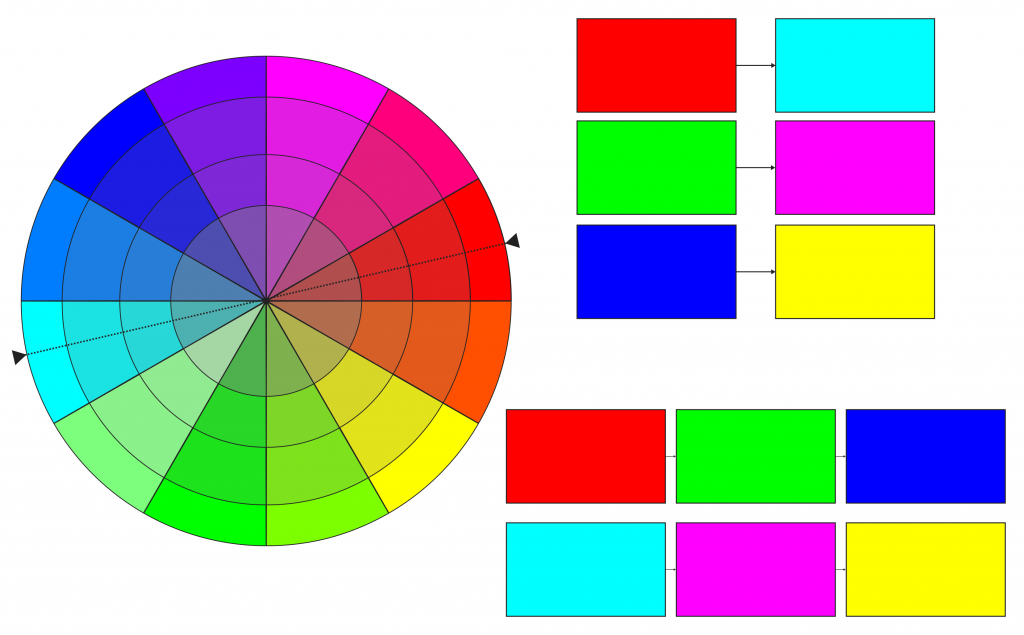
¡Un momento! Así que las impresoras usan colores base opuestos a nuestros monitores… Pues sí, así es. Y esto es solo el principio del follón. Las impresoras y en general el mundo de las artes gráficas usa desde hace mucho tiempo una combinación basada en estos tres colores, completamente diferente (de hecho opuesta) al mundo de la reproducción del color en pantalla. Y esto, como es lógico, va a generar problemas de «traducción» de un modelo a otro. Pero como decía antes, quiero ir poco a poco. Sigamos con los líos. Ya sabemos que el modelo CMY es un modelo «sustractivo». Es decir, el color blanco se consigue cuando «no hay color» mientras que el color negro, teóricamente, es la suma de los tres colores en sus valores máximos. Pues bien, no hace falta ser muy inteligente para saber que esto no es así. Si queréis, podéis hacer el experimento vosotros mismos y mezclar acuarelas o cualquier pigmento cian, magenta y amarillo. Por mucho color que añadáis, lo máximo que vais a obtener es un color marrón pastoso no muy agradable, no un color negro puro. Esta es una de las razones por las que el modelo de color para impresión no tiene tres, sino cuatro colores: es el modelo denominado «CMYK», que corresponde con las siglas en inglés «Cyan», «Magenta», «Yellow» y «Key note». Y con este último nombre se designa al color negro. En la práctica esto significa que las impresoras de chorro de tinta contienen cuatro tanques de color, uno de ellos específico para el color negro. Además de la imposibilidad de reproducir el negro puro mediante tres colores, hay otras razones para añadir el cuarto tanque de color negro: el gasto de tinta para conseguir tonalidades negras o grises sería más grande si tuviésemos que emplear tres tintas; la cantidad de tinta podría generar demasiada humedad en el papel; y los detalles finos serían más complicados de crear, especialmente cuando se imprimen letras negras con serifas. Por todas estas razones nos encontramos con un escenario en el que, para lo que a nosotros nos importa: debemos «traducir» un «lenguaje de color» basado en tres tonos en otro lenguaje basado en cuatro. Y como os podéis imaginar, eso es imposible, técnicamente hablando. Segunda conclusión: la reproducción de los colores no puede ser exacta al convertir una imagen desde un modelo de color aditivo a uno sustractivo; lo más que podemos conseguir son aproximaciones, y eso si nos andamos con cuidado, como veremos a continuación.
Requisitos para una impresión precisa
En líneas generales, ese es el escenario de partida técnico con el que nos encontramos cuando queremos hacer algo tan aparentemente trivial como debería ser imprimir una fotografía. Toda una serie de limitaciones técnicas hacen que la reproducción fiel del color y la luminosidad sea, como mínimo, difícil, e imposible si hablamos en términos estrictos. Pero el caso es que impresiones fotográficas, haberlas haylas. Para conseguir una buena impresión fotográfica necesitamos al menos tener tres cosas en cuenta:
- Tener el monitor bien calibrado, para que su reproducción del color sea lo más fiel posible
- Tener una impresora también calibrada o perfilada (luego veremos esto con más detalle).
- Tener algún método para que el monitor sepa «traducir» la información de la imagen en RGB a una imagen en CMYK, y devolvernos esa información para que, en pantalla, podamos saber si la correspondencia entre ambas interpretaciones es aceptable o debemos hacer cambios.
Sobre el primer punto ya hablé hace unas entradas, así que no me voy a repetir. Baste decir que, si queremos verdadera precisión en nuestros revelados, la calibración es estrictamente necesaria, y es un proceso que podemos llevar a cabo de forma relativamente sencilla. El segundo punto es bastante más problemático, pues hay varios factores que complican la ecuación. Empezaré con la calibración. En realidad calibrar una impresora es un proceso relativamente parecido al de la calibración de un monitor: lo que buscamos es que la manera de reproducir los colores de nuestro aparato sea lo más precisa posible, minimizando las pequeñas diferencias que puede haber entre unidades de un mismo modelo. Por su parte, el perfilado busca un objetivo similar, pero encaminado a obtener un perfil de impresión (un archivo con extensión .icc) que consiga reproducir los colores de manera exacta. El problema con las impresoras es que la manera en que que se van a reproducir los colores va a depender de la combinación de tintas y de papel que utilicemos, de manera que, en la práctica, debemos hacer un perfilado para cada tipo de papel que utilicemos con una tinta determinada. Y además necesitaremos un espectrofotómetro, que es un aparato que puede analizar muestras de color impresas. Ojo, que un espectrofotómetro de impresión es diferente de un colorímetro de pantallas, pues el primero analiza luz reflejada y el segundo luz emitida, así que debéis verificar que el aparato que estáis utilizando está preparado para el soporte analizado.
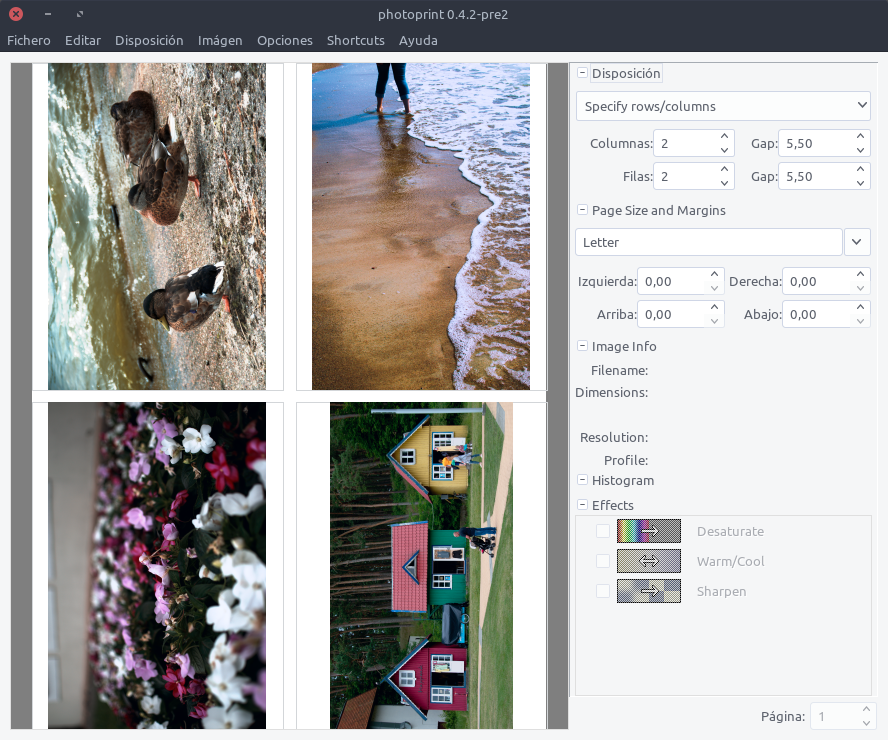
El proceso, una vez verificados todos los condicionantes, consiste en crear una prueba de impresión, imprimiendo una carta de color que será analizada por el colorímetro. A continuación, y mediante el software adecuado, crearemos el perfil icc que utilizaremos a partir de ese momento para imprimir las fotografías con el papel que hemos utilizado en la prueba. Y haremos este proceso con cada tipo de papel que utilicemos. ¿Por qué no entro en más detalles? Por dos razones:
- Por honestidad: nunca he hecho esto, así que no puedo estar objetivamente seguro de qué resultados puede dar este proceso.
- Por honestidad también: sinceramente pienso que es más cómodo, y a la larga más barato, confiar en servicios profesionales para estas tareas.
Espero que no penséis que estoy buscando un atajo fácil para solventar este asunto. Pero es que de verdad creo que, en las circunstancias actuales, crear un laboratorio de impresión en casa es una opción tan minoritaria que, en la práctica, no está orientada al lector medio de FLAC. Tener y mantener una impresora de calidad fotográfica es caro, y, seamos sinceros, pensad en la proporción de imágenes de vuestra colección que van a terminar en papel. Y de esa proporción, pensad en cuántas de ellas van a requerir un nivel de precisión tal que merezca la pena el gasto que supone la creación de un perfil de impresión. Si la respuesta es «como mucho, se cuentan con los dedos de una mano», enhorabuena, probablemente estáis en el grupo mayoritario de aficionados modernos a la fotografía. Y es que un aficionado actual «piensa» más en digital que en analógico: las fotos están destinadas mayoritariamente a su exhibición en pantalla, y no al papel. Y cuando están orientadas al papel, suelen terminar en álbumes.
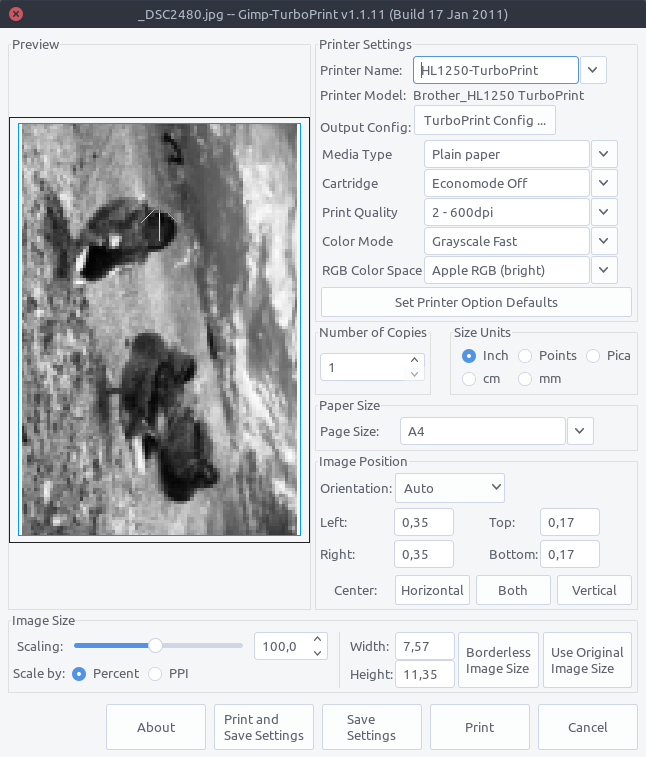
Solo se me ocurre un contexto en el que puede ser altamente recomendable hacer trabajos de precisión, y es el de las fotografías destinadas a la exhibición pública en galerías, o las orientadas a la venta para ser colgadas de una pared. Estos casos, además, suelen requerir de tamaños de impresión que exceden el A4 (A3 en el mejor de los casos) propio de las impresoras caseras, lo que conlleva un nivel de gasto aún mayor. Por no hablar de la fotografía en blanco y negro, que suele requerir de impresoras específicas con varios cartuchos de grises… En esos casos sí que recomiendo que trabajéis con la mayor de las precisiones, y, en este sentido, creo que es más conveniente que contratéis los servicios de profesionales que se encarguen de la impresión. Si la casa que contratáis es buena, no solo conseguiréis copias de calidad excepcional, sino que probablemente os proporcionarán las herramientas necesarias para que, desde casa, podáis comprobar de antemano cómo va a quedar vuestra fotografía en papel.
La prueba de impresión
El apartado anterior terminó con la idea de que es recomendable, de alguna manera, intentar prever cómo quedará nuestra imagen una vez impresa. Dicho de otro modo: necesitamos, aunque sea a través del monitor, una forma de advertir si nuestra imagen se va a ver de forma aceptable o no en un medio diferente. Esto es lo que se denomina «prueba de impresión» o en ingles «softproofing». Y aquí si que nos podemos introducir en un contexto «razonable» para el fotógrafo medio. Si la opción de contar con un laboratorio de impresión casero puede resultar excesiva en la mayoría de los casos, al menos sí que es bueno conocer si lo que vemos en pantalla va a poder verse igual (o parecido) en papel.
Para ello podemos utilizar perfiles específicos que simularán en pantalla de manera bastante aproximada lo que se vería tras imprimir con un papel concreto. Como decía antes, si estamos trabajando con una casa de impresión seria, lo más probable es que os puedan facilitar sus perfiles de impresión para poder realizar las pruebas oportunas en casa. Si es así, lo que os ofrecerán será un perfil icc que podemos cargar en Darktable para realizar la prueba de impresión. Basta con cargar dicho perfil en la carpeta correspondiente (Si vamos a utilizar Darktable para estos menesteres, debéis crear una carpeta con el nombre «out» sin las comillas, en la ruta /home/tu_usuario/.config/darktable y copiar ahí el perfil). Desde ese momento ya dispondremos del perfil correcto en nuestra máquina. A partir de ahí, el proceso es como sencillo; abrimos la imagen que vayamos a imprimir:

En segundo lugar, activamos la prueba de impresión, mediante el tercer botón de los chivatos que tenemos en la parte inferior de la interfaz. Es importante configurar previamente este botón, haciendo clic derecho sobre el y seleccionando el perfil de prueba de impresión adecuado en el menú «Perfil (impresión»):

Gracias a la prueba de impresión puedo hacerme una idea de cómo se verá la imagen en papel, sin gastarme el dinero que conllevaría una impresión de prueba. Pero no terminan aquí las posibilidades. Si activo el cuarto chivato, puedo hacer que se marquen en pantalla los colores que se quedan fuera de gama:

En la imagen superior puedo comprobar que, en este caso, no hay demasiados tonos que la impresora no sea capaz de reproducir. A partir de este momento puedo empezar con los ajustes específicos para la impresión. Para ello, y si no hay un color concreto que me esté dando problemas, puedo ir a la opción más sencilla, que en este caso será el plugin de contraste, brillo y saturación. Hago los ajustes necesarios teniendo en cuenta un objetivo doble:
- Que la imagen resultante sea lo más similar posible a mi revelado original.
- Que tenga la menor cantidad posible de tonos fuera de gama.
Tocando aquí y allá puedo llegar a un resultado como el siguiente (os recuerdo que tengo la prueba de pantalla activada):


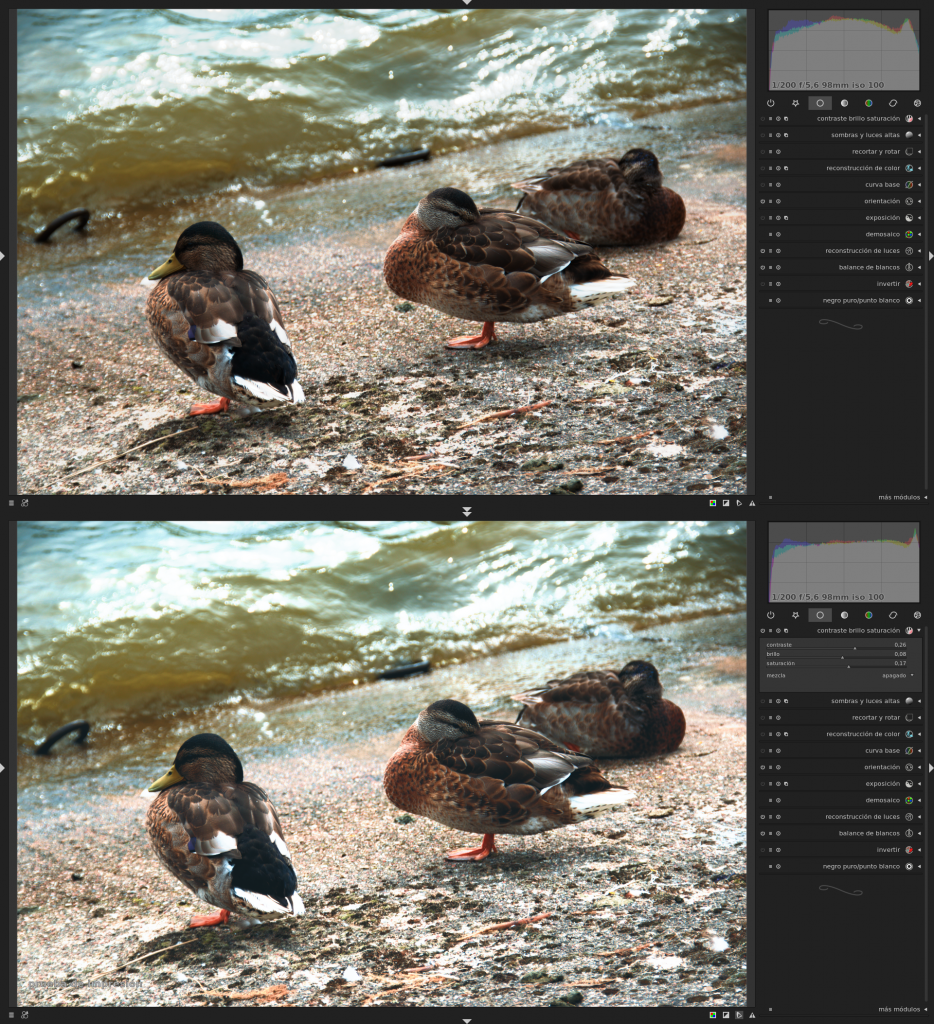
En la imagen superior puede comprobarse que la prueba de impresión resulta un poquito menos contrastada que la imagen original. Esto es así porque he optado por un revelado para impresión muy «conservador», tratando de preservar al máximo los tonos dentro de gama. Pero hay muchas opciones en este terreno: podemos arriesgarnos un poco y salirnos de gama, algo que en esta fotografía podría ser recomendable en fotos cuyos colores no sean demasiado notables, como es este caso. En casos en los que haya tonalidades más delicadas (cielos con tonos azules en degradado, por ejemplo), recomendaría este tipo de soluciones más conservadoras, o hacer tratamientos más específicos, mediante edición por zonas. En estos casos, podemos utilizar el plugin «zonas de color» y las máscaras que sean necesarias para aislar los colores fuera de gama, y «meterlos en el redil» ajustando su luminosidad o saturación.
En conclusión, la impresión en sistemas GNU-Linux no es diferente de la que podemos hacer en sistemas privativos: en ambos casos es posible, configurable y… poco razonable en la mayoría de los casos. Si lo que queremos son unas cuantas copias en tamaños pequeños, el servicios de copias más cercano nos va a salvar la papeleta, y con un desembolso económico podemos hacer el álbum de fotos de las vacaciones o del bautizo del niño. Si lo que necesitamos es una verdadera copia en gran formato para exponer, no va a haber nada más profesional que acudir a los servicios de un auténtico profesional, y el mayor desembolso no dolerá tanto como el mantenimiento de un sistema de reproducción e impresión que solo va a compensar en el caso de que tengamos que mantener una producción constante de imágenes en papel a lo largo del tiempo. No obstante, por poder, se puede hacer. Pero a pesar de haber llegado a esta conclusión, el asunto no termina aquí, ni mucho menos. Me falta por hablar de la resolución de nuestras copias.
Resolución, escalado y ppp
El último apartado está dedicado precisamente a lo que tenemos que hacer si deseamos crear una copia a gran tamaño de nuestras imágenes. Y cuando digo gran tamaño, me refiero realmente a un tamaño grande. Debemos tener en cuenta que la resolución nativa de nuestras fotografías, caso de que las hayamos realizado con una cámara reflex de gama media, ya será de por sí bastante grande, lo cual nos va a permitir realizar copias de tamaños considerables. Pero si deseamos pasar cierto límite, tendremos que esforzarnos un poquito más. A continuación hablaré de ese límite y de lo que tenemos que hacer para superarlo con garantías de calidad.
En algún momento los píxeles de nuestra imagen tendrán que dejar de serlo, y convertirse en puntos. Esos puntos ya no estarán producidos por pequeños dispositivos luminosos de tres colores, sino que serán puntos formados por manchas diminutas de tinta de tres colores. El problema es que un píxel no tiene nada que ver con un punto, más allá de ser ambos la parte constituyente de una fotografía digital y en papel respectivamente. En primer lugar, un píxel no es un criterio de medida de una fotografía. Un píxel mide la resolución de dicha fotografía. O visto de otra manera: una fotografía no es grande porque tenga muchos píxeles: una fotografía es más o menos «grande» en un dispositivo de reproducción digital cuando sus píxeles son grandes. Esto era más difícil de explicar hace unos años, pero en la actualidad, gracias a la invasión masiva de los teléfonos inteligentes, ya no resulta tan complicado: todos estamos ya familiarizados con las enormes resoluciones de las pantallas de los teléfonos modernos, que actualmente llegan a superar a las de muchos monitores de ordenador de sobremesa. Y sin embargo, las pantallas de estos últimos dispositivos son mucho mayores en tamaño que las de nuestros teléfonos. Esto es así por una razón muy simple: los píxeles que constituyen las pantallas de nuestros teléfonos son mucho más pequeños que los píxeles de nuestros monitores. Como decía, conceptos como el de «densidad de píxeles por pulgada» ya no resultan tan raros como podían serlo hace una década, y ya todos somos conscientes de que a más píxeles por pulgada (es decir, píxeles más pequeñitos y apretujados en un espacio más pequeño), más calidad de imagen, usualmente traducido en bordes de objetos en pantalla más nítidos y sin el desagradable efecto «dientes de sierra» de los monitores con menor densidad de píxeles.
Así pues, existe cierta relación entre el tamaño de una pantalla, su resolución y su densidad de píxeles. Teniendo una resolución fija, el tamaño de la pantalla será inversamente proporcional a la densidad de píxeles de esta: por eso un teléfono puede tener un tamaño más o menos contenido con una resolución de tipo 4K, por ejemplo: basta con hacer los píxeles más pequeños para que entren en una pantalla más pequeña. En conclusión, el tamaño de la pantalla viene determinado por la relación entre resolución y densidad de píxeles por pulgada.
En el mundo de la fotografía en papel ocurre algo parecido. Sea cual sea la resolución de la imagen, su tamaño definitivo vendrá dado por la densidad de puntos por pulgada (o «ppp» en español, o «dpi» en inglés, por «dots per inch») que queramos darle a nuestra imagen. Suele decirse que la densidad de píxeles ideal de una fotografía debería rondar los 300 ppp. No obstante, esta no es una medida fija y siempre debería ser recomendable consultar las especificaciones de vuestra impresora o del servicio de impresión que estéis utilizando. En líneas generales, la máxima calidad se obtendrá entre 250 y 300 ppp, más allá de lo cual no debería haber una diferencia perceptiva que merezca la pena aumentar esa cifra.
Veamos todo esto con algunas cifras reales. Pongamos que cuento con una imagen de 6000×4000 píxeles; a 300 ppp esto va a equivaler, aproximadamente a una imagen de 51 cm de ancho por 34cm de alto. Lo cual no está nada más. Digamos que me quiero mover en un rango «bajo» de densidad óptima, y bajo los píxeles por pulgada a 250: el resultado será una imagen de 61cm de ancho por 40,5cm de alto, y esto es lo máximo que mi imagen, en su resolución nativa, puede dar de sí sin provocar una merma significativa en su calidad. ¿Y si quiero hacer algo todavía mayor? Creo que en estos casos, de momento, la mejor herramienta que tenemos es Gimp, pues Darktable es muy suyo en estos aspectos. En Gimp, sin embargo, contamos con herramientas suficientes para aumentar la resolución de nuestras imágenes más allá de sus límites naturales. Esto es lo que se denomina «escalado».
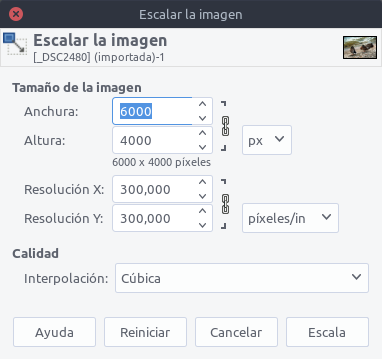
En el menú «imagen – escalar imagen» de Gimp contamos con las herramientas suficientes para hacerlo. Un sencillo menú con controles para introducir valores de anchura y altura (con diferentes unidades, como pulgadas, centímetros, milímetros, etc); resolución en ppp o otros tipos de cálculo, y lo más importante, el algoritmo de interpolación, en el apartado denominado con acierto como «calidad». Si lo que queremos es hacer ampliaciones de tamaños amplios, nada mejor que la última opción, denominada «lanczos3». Este algoritmo es el que mejor «se inventa» píxeles, pues no en vanos lo que vamos a hacer es «rellenar huecos» mediante píxeles generados automáticamente. Solo de esta manera podremos hacer ampliaciones de nuestra imagen, y como os podéis imaginar, esto conlleva un deterioro de su calidad siempre. Como de lo que se trata de es minimizar en la medida de lo posible este deterioro, lo que necesitamos es el mejor algoritmo posible. Y «lanczos3» es el mejor candidato de que disponemos. Pero, cuidado, que todo esto se va a hacer a un precio:

Este es el precio a pagar por mantener la calidad: tamaños de archivo desproporcionadamente grandes, que además van a necesitar de un tratamiento de enfoque para mantener su nitidez. Por suerte la máscara de desenfoque de Gimp hace un trabajo bastante bueno, aunque dados los tamaños con los que nos movemos, debemos ser pacientes para que nuestra máquina pueda procesar los volúmenes de información que le estamos pidiendo.
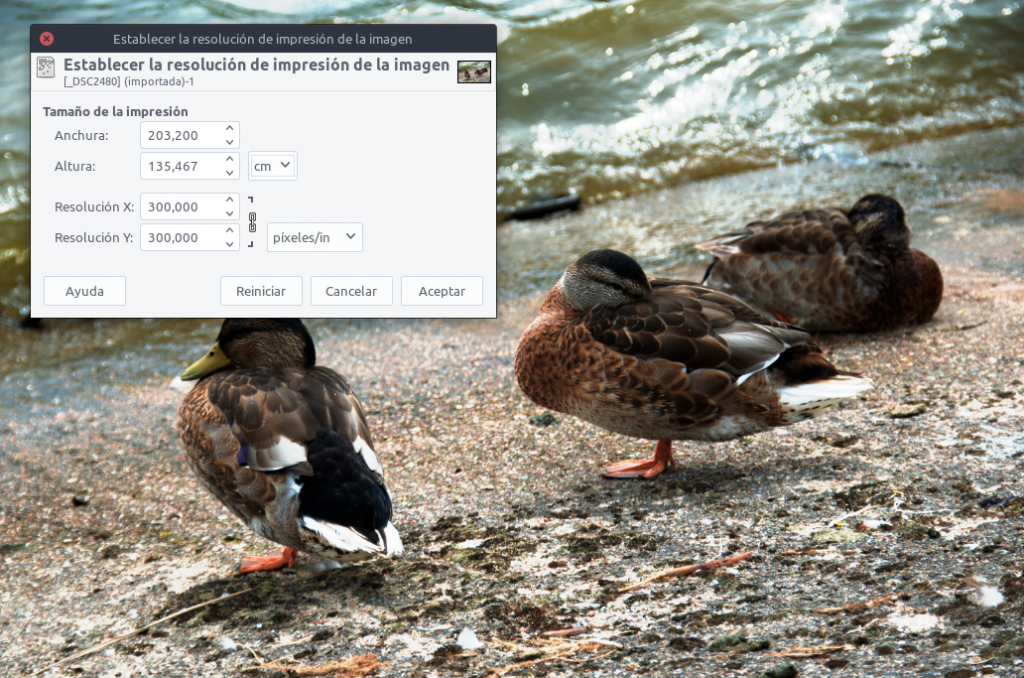
No me olvido de Darktable, por supuesto. Nuestro querido revelador dispone de su propio módulo de impresión, con todas las opciones necesarias para llevar a cabo una copia en casa sin ningún tipo de dificultades:
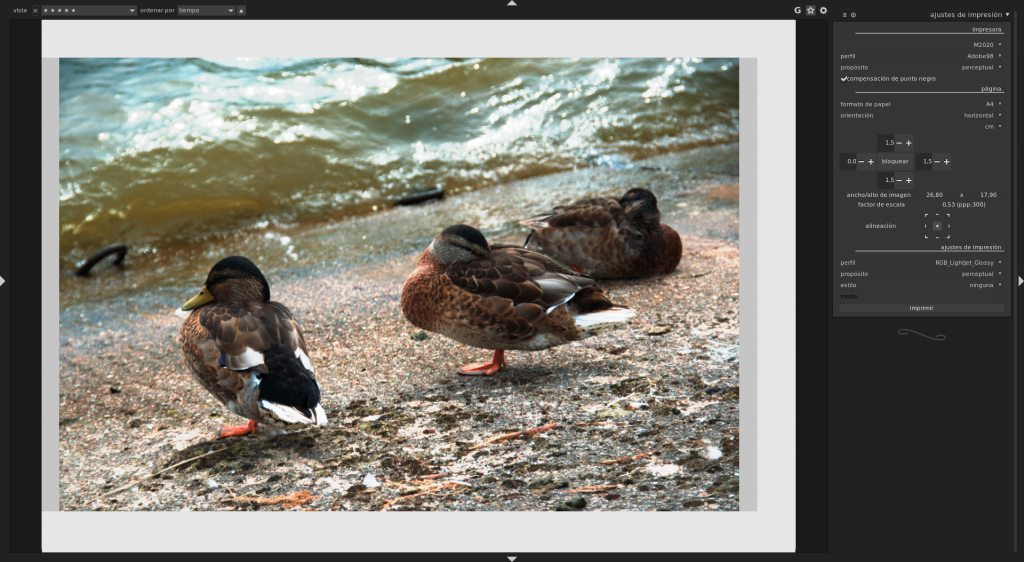
En realidad es un módulo fantástico, que ofrece todas las opciones si queremos imprimir nosotros mismos: podemos controlar el tamaño de nuestra copia, que es lo más importante, a través de los controles de los márgenes: de este modo, podremos disminuir la imagen a voluntad. El resto de parámetros, como el de densidad de píxeles, se recalcula automáticamente en función del espacio disposible. En cuanto a los dichosos ppp, Dt nos indica mediante una proporción numérica cuánto nos estamos separando de una calidad óptima. En el caso de la ilustración superior, por ejemplo, Dt nos informa de que la proporción es de 0,53, es decir: mi imagen es casi la mitad de tamaño que el «nativo» a 300 ppp. Al tratarse de un reescalado «hacia abajo», haciendo la imagen más pequeña, no notaré una disminución de la calidad. Si, por el contrario, estuviese obteniendo resultados por encima de 1, tendría que hacerse un reescalado cuyos parámetros, a diferencia de con Gimp, no puedo controlar. En este sentido, siendo suficiente, quizá Dt se nos queda un poco corto si de verdad queremos tener control absoluto sobre nuestras copias. Pero es que ademas, si somos de los que confiamos en profesionales para la realización de copias en papel, en realidad este módulo es innecesario, pues lo que de verdad me interesa es poder tener control sobre la prueba de impresión (y esto Dt me lo proporciona) y sobre el escalado y su reenfoque (para lo que puedo usar Gimp).
Y ahora, sí que sí. Esto es todo. La siguiente entrada va a ser muy especial para mi. Ya la veréis, la semana que viene, como siempre.
Nota: Todas las imágenes, si no se indica lo contrario, son obra del autor del artículo y se pueden utilizar libremente, citando la fuente. La imagen que encabeza este artículo es obra de Vixrealitum y aparece en Pixabay, con licencia Creative Commons.










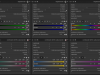


JenOfOnte: todas las semanas espero impaciente un nuevo «episodio» de FLAC y me da pena que ya esté por acabar. Agradezco de antemano toda la ayuda que recibí y todo lo que aprendí leyendo y llevando a la práctica algunos de los consejos. Tengo que seguir aprendiendo!
Espero el episodio final como quien espera la resolución de una historia, pero estoy seguro que ese no será el final.
Un abrazo desde Buenos Aires, Argentina!
Magnifico trabajo el que has hecho.
Lo seguía cada semana y de vez en cuando vuelvo a leer determinados capítulos porque la información es tanta y de tal cantidad que es necesario releerlo para sacarle todo el jugo.
Acabas tu trabajo y nos dejas que sigamos el nuestro que es aprender cada día un poco mas.